Às vezes, você precisa comprar equipamentos adicionais para aproveitar ao máximo seus jogos do Xbox X. Felizmente, esse não é o caso se você usar o controle do Xbox One. A Microsoft garantiu que esta plataforma é totalmente compatível com o seu console. Conectar os dois é relativamente simples.

Este artigo explicará como você pode usar um controlador mais antigo para o console de última geração.
Como usar o controle Xbox One com consoles da série X
Veja como usar o controle do Xbox One no Xbox X sem fio:
- Pressione o botão sincronizar no console. Este deve ser o botão preto acima da porta USB-A na parte traseira do dispositivo.

- Pegue seu controle e pressione e segure o botão sincronizar. Como no console, deve haver um botão preto no topo do controle entre os botões bumper.

- Quando o logotipo começar a piscar rapidamente, pare de segurar o botão.

- Aguarde até que a luz pare de piscar e você poderá navegar pelos menus com o controlador vinculado.

- Vá para o seu Xbox X e visite a seção “Home”.
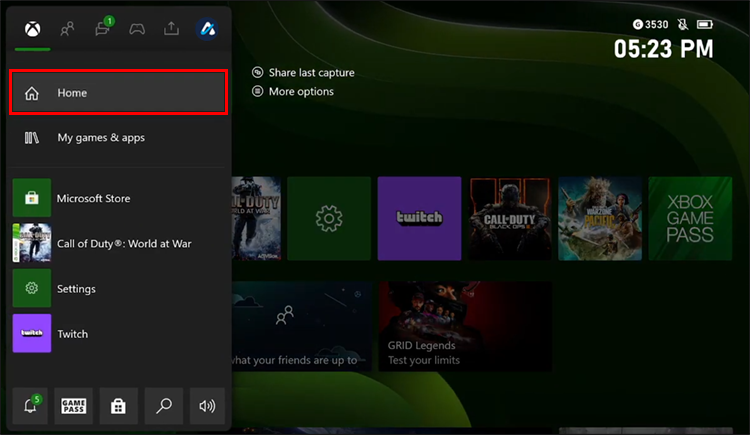
- Navegue até “Perfil e Sistema” e pressione “Configurações”.
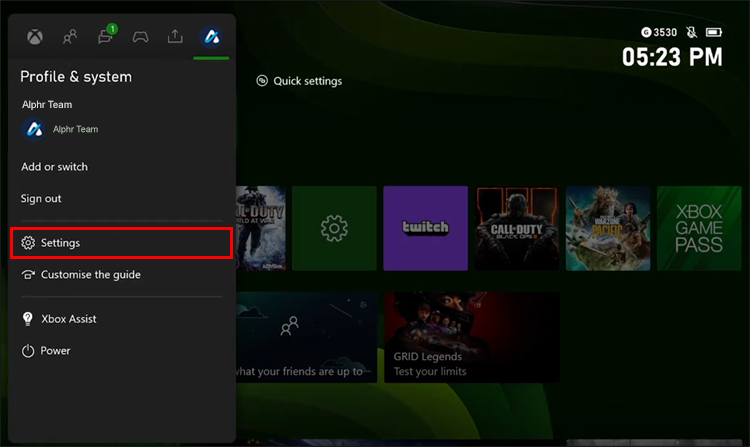
- Vá para sua “Conta”, seguido de “Entrar”.
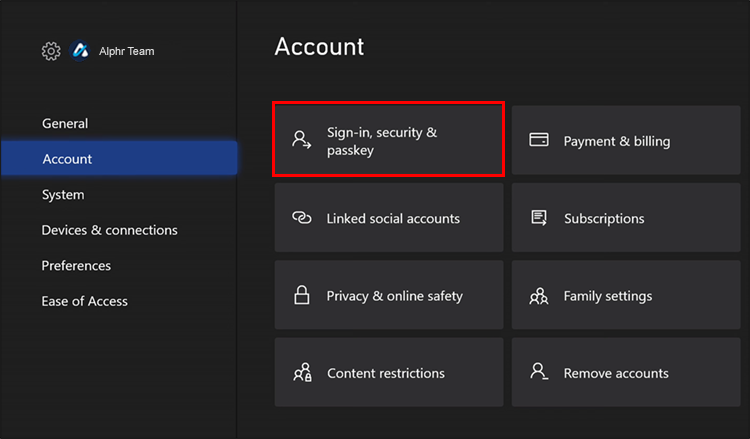
- Digite suas credenciais para entrar em sua conta.
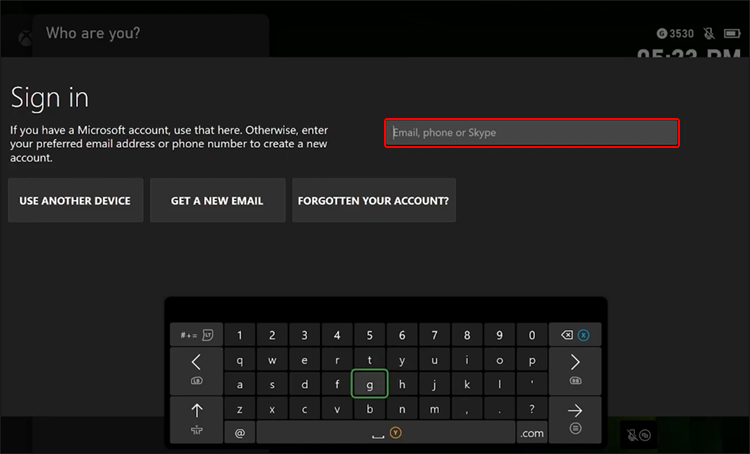
- Faça login com seu controlador e clique no botão “Usar controlador em vez disso”.
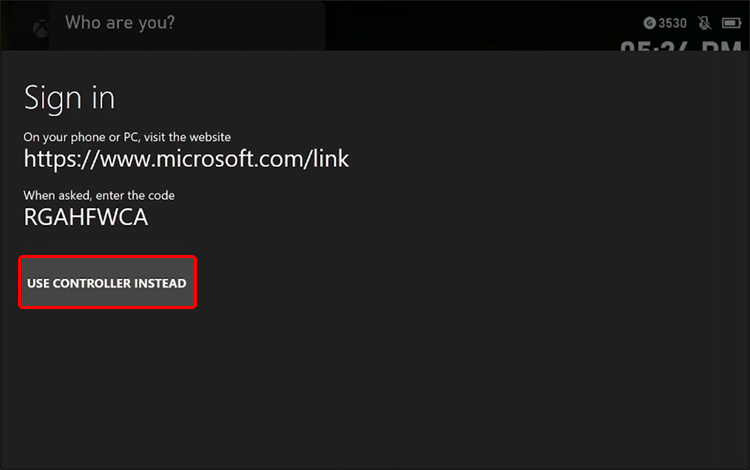
- Seu controlador agora está totalmente conectado ao seu Xbox X.
Vincular um controle Xbox One com fio é ainda mais simples. Basta conectar o controle à porta USB-A do Xbox X e aguardar o emparelhamento automático dos dispositivos.
Como configurar o Bluetooth no controle do Xbox One
Os controladores sem fio Xbox One compatíveis com Xbox Series X e S permitem que você alterne rapidamente entre um dispositivo Bluetooth emparelhado e seu console Xbox. Este é um recurso conveniente, mas você precisará habilitar o Bluetooth para usá-lo.
A primeira coisa que você deve fazer é verificar se os dispositivos que você deseja conectar via Bluetooth suportam essa tecnologia. Por exemplo, veja como verificar se sua plataforma Windows possui as atualizações necessárias:
- Vá para a barra de tarefas e clique no botão “Iniciar”.
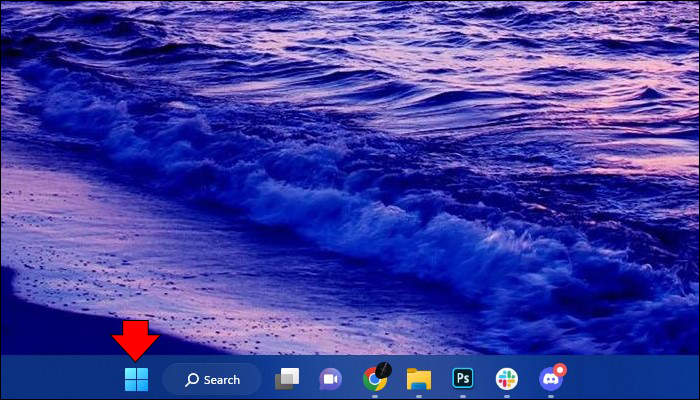
- Abra sua barra de pesquisa e digite “Configurações”.
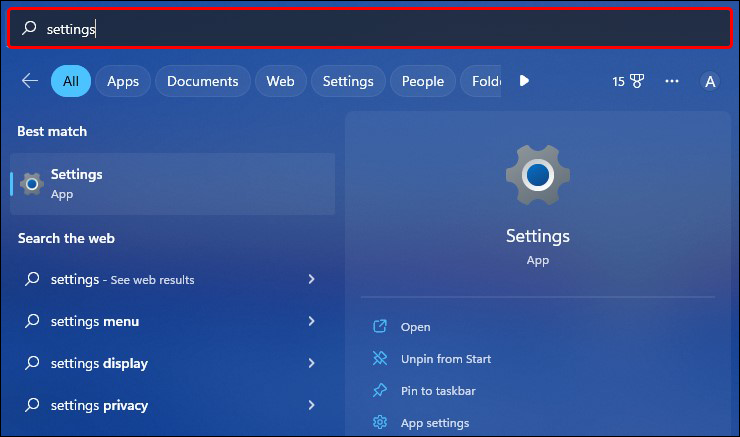
- Selecione seu aplicativo “Configurações” e escolha “Windows Update”.
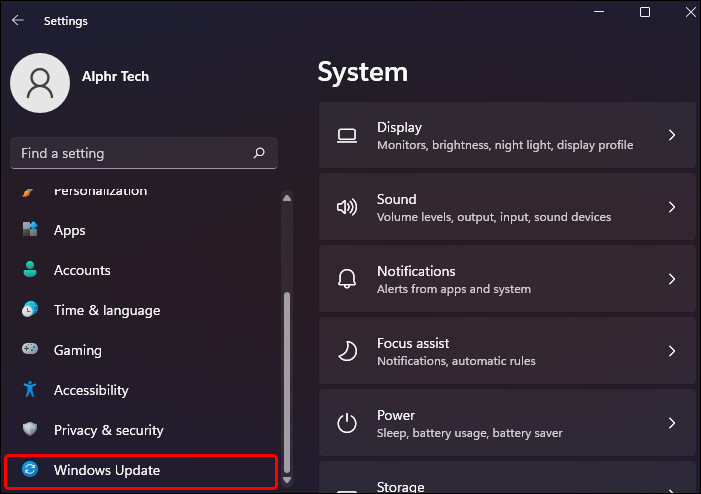
- Clique no botão “Verificar atualizações” e aguarde o sistema verificar se há atualizações no seu PC que você não tenha instalado.
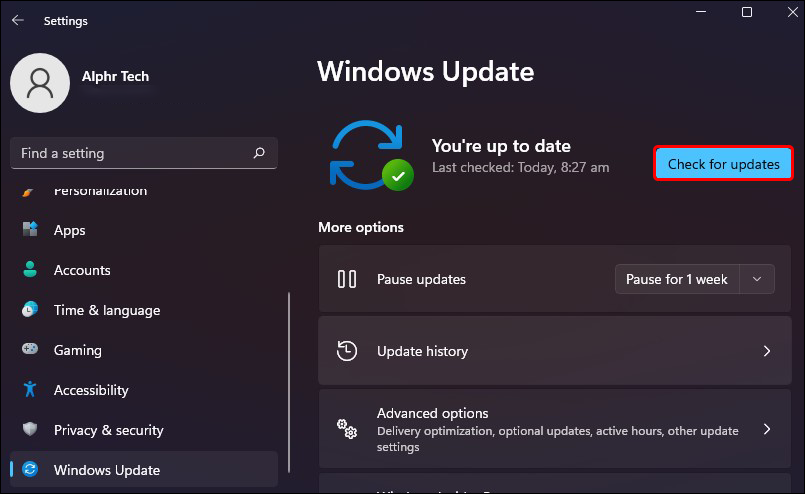
Observe que os PCs de mesa podem não ter Bluetooth embutido em sua placa-mãe, então você pode precisar usar uma antena Bluetooth separada. Laptops geralmente têm Bluetooth desde o início.
Depois que o PC for atualizado, certifique-se de que seu controlador Xbox com Bluetooth também tenha as atualizações de firmware necessárias. Siga os seguintes passos para fazer isso:
- Pressione o botão Xbox no controle para ligar o console.

- Pressione e segure o botão Pair por três segundos.

- Retorne ao seu PC e toque no botão “Iniciar”.
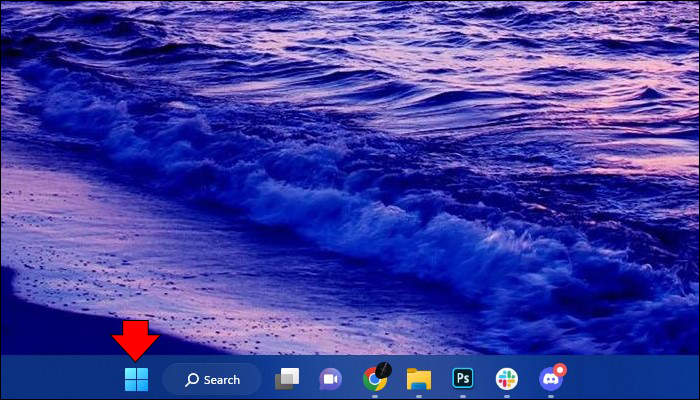
- Escolha “Configurações, seguido de “Dispositivos” e “Bluetooth” se estiver usando o Windows 10 ou anterior. No Windows 11, o menu final é chamado de “Bluetooth e Dispositivos”.
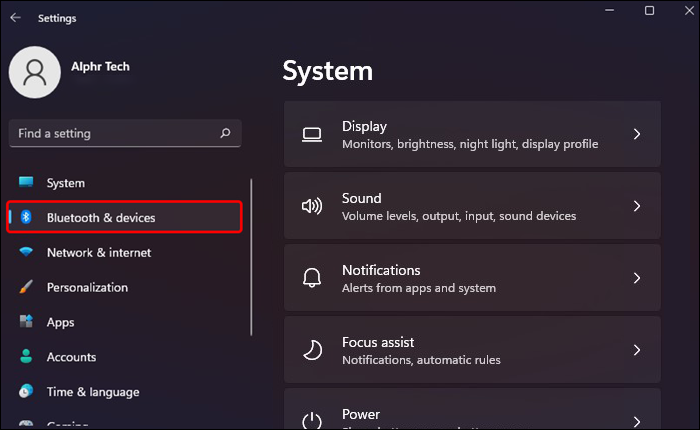
- Escolha o prompt que permite adicionar Bluetooth ou outro dispositivo. Se você tiver um PC com Windows 11, escolha “Adicionar dispositivo”.
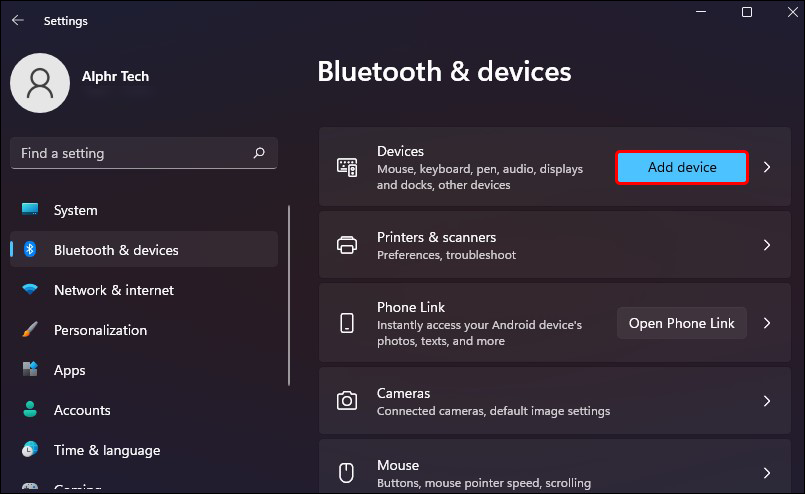
- Pressione “Bluetooth” na tela “Adicionar dispositivo” e aguarde o controle do Xbox aparecer na lista de dispositivos disponíveis.
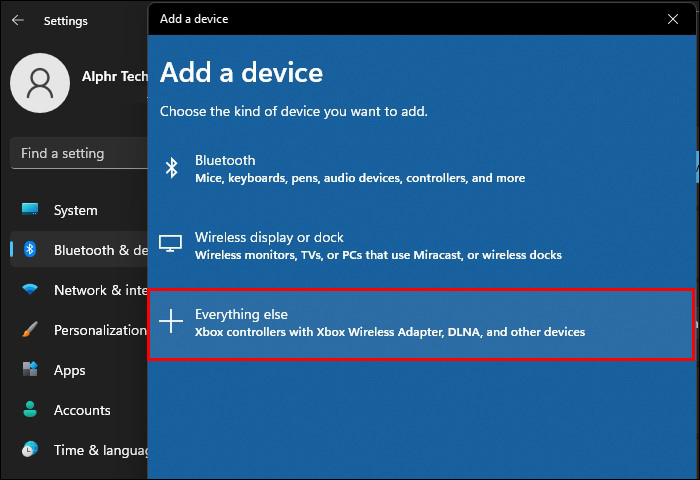
- Quando o controlador aparecer, escolha-o e deixe o sistema emparelhar seus dispositivos.
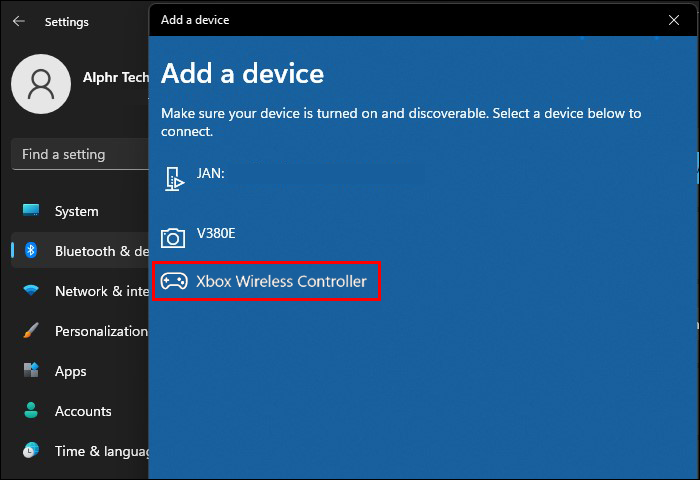
Você também pode conectar seu controlador a um gadget Android:
- Pressione a tecla Xbox no controle para ligá-lo.

- Mantenha pressionada a tecla “Pair” por três segundos antes de soltá-la.

- Vá para o seu gadget Android e acesse as configurações de Bluetooth visitando “Aplicativos”, seguido de “Configurações”, “Dispositivos conectados” e “Parear novo dispositivo”. O texto pode variar de acordo com o smartphone.
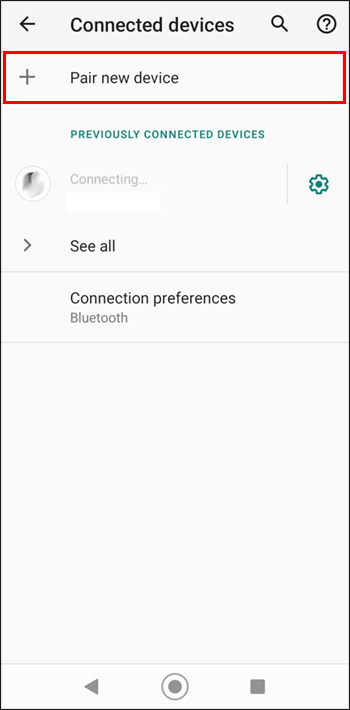
- Navegue pela lista de dispositivos Bluetooth e aguarde até que o “Xbox Wireless Controller” apareça.
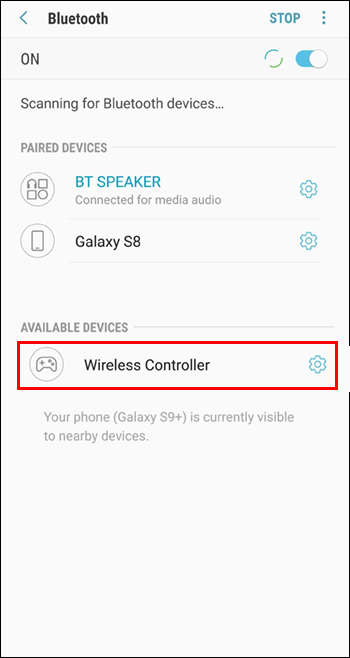
- Escolha “Xbox Wireless Controller” e deixe os dispositivos se conectarem. Você pode verificar a conexão procurando o controlador na tela anterior.
Emparelhar um dispositivo Apple com seu Xbox One ou outros controladores sem fio é igualmente simples:
- Inicie o menu “Configurações” em um dispositivo Apple e pressione “Bluetooth”.
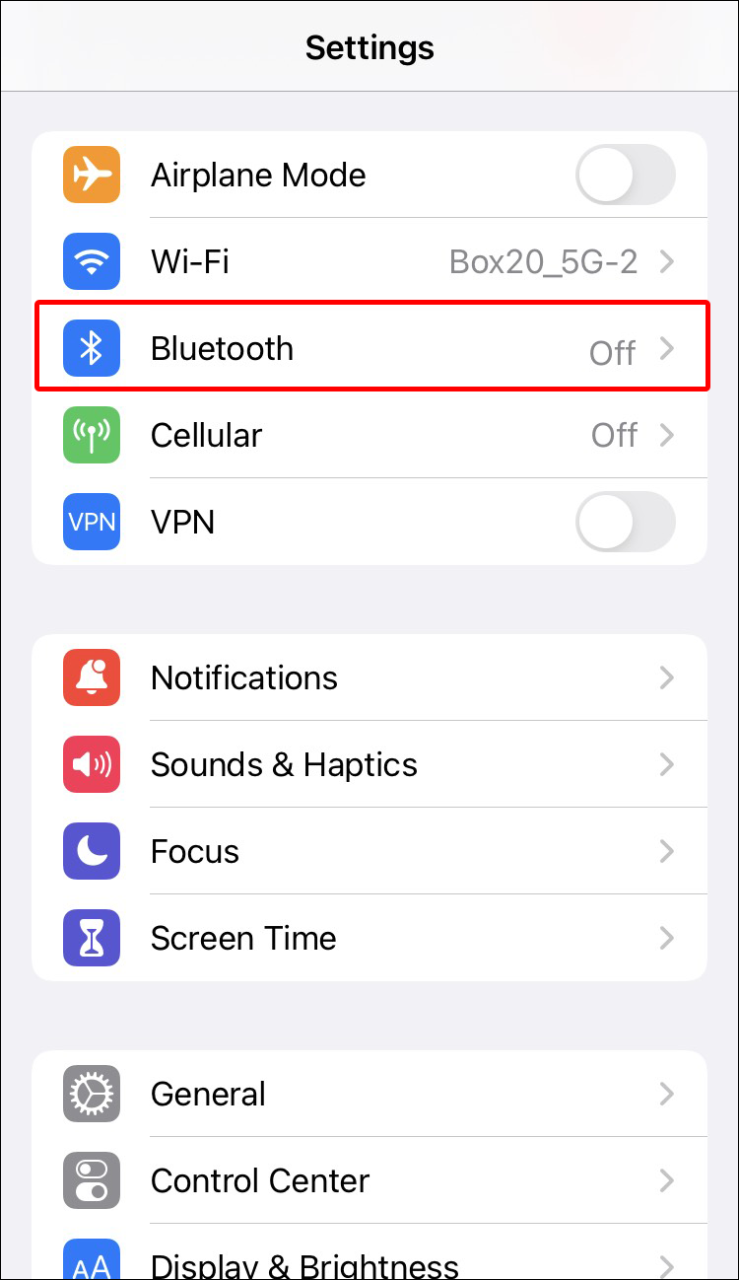
- Habilite sua conexão Bluetooth.
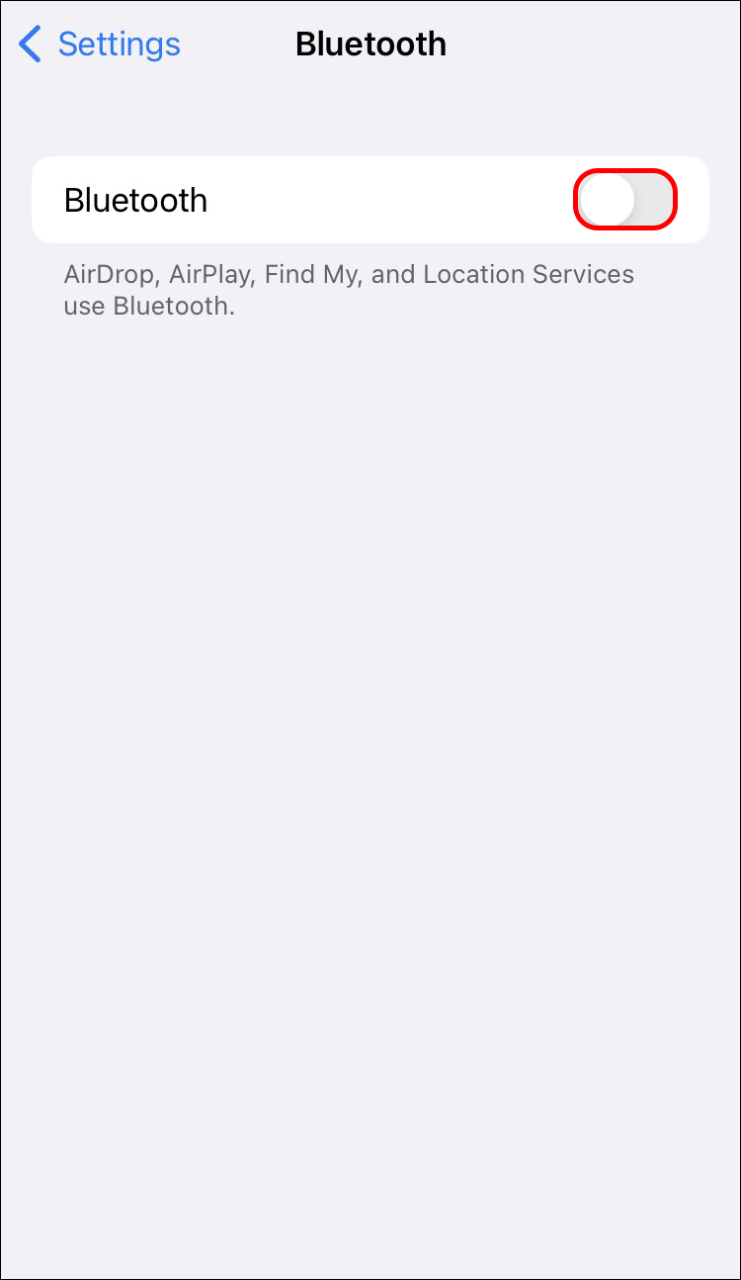
- Toque na tecla Xbox no seu controle. Se o controle já estiver conectado ao seu Xbox, desligue-o. Em seguida, segure a tecla “Pair” por alguns segundos.

- Seu dispositivo Apple agora deve listar os dispositivos Bluetooth disponíveis. Escolha “Xbox Wireless Controller” e aguarde o sistema exibir sua conexão antes de sair da tela.
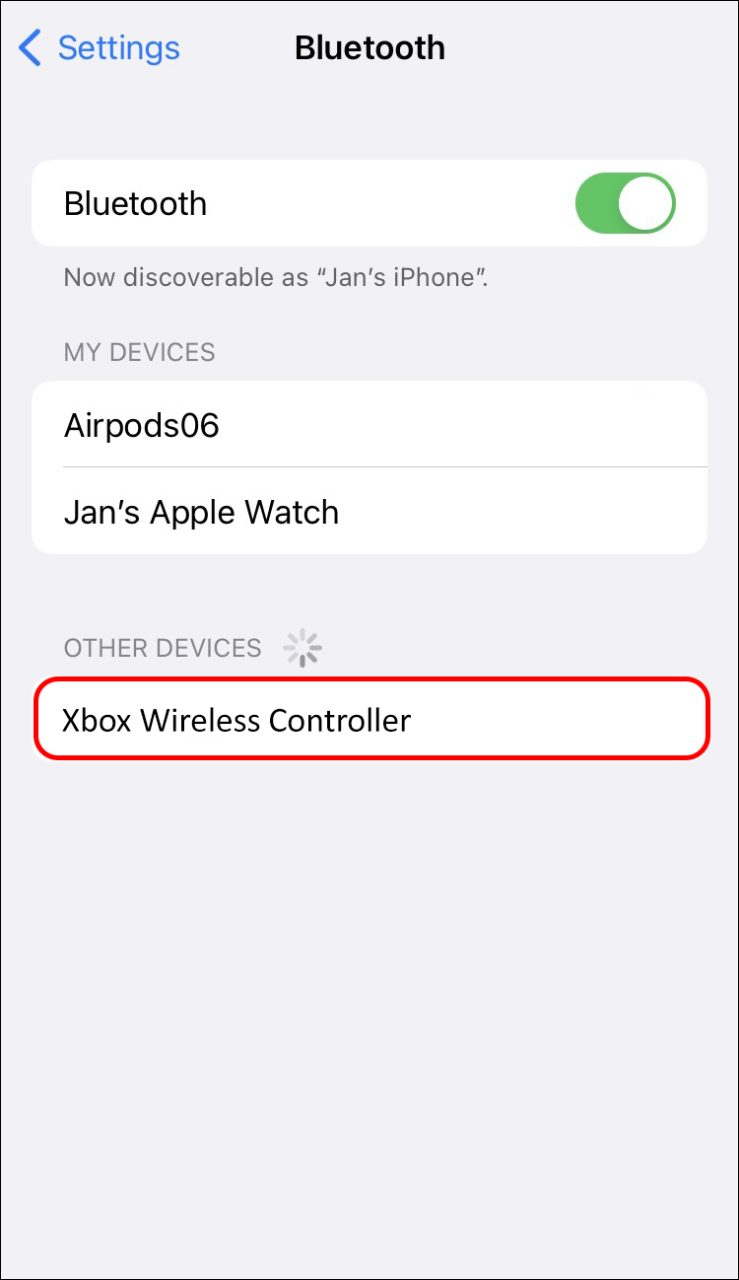
Você pode até conectar uma smart TV ao seu controle sem fio do Xbox One:
- Inicie seu aplicativo Xbox na smart TV.
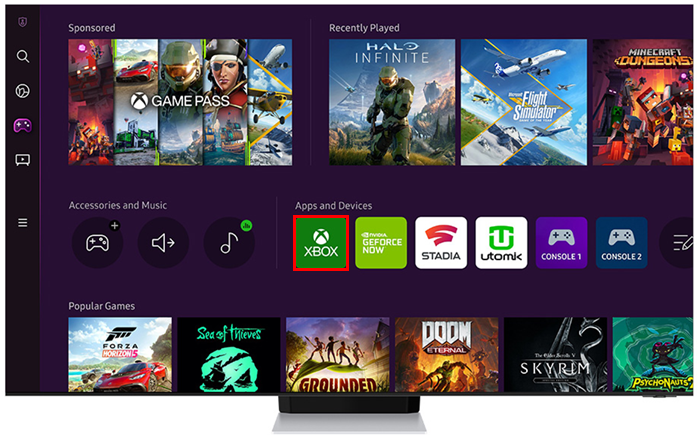
- Selecione o símbolo “Controlador” na parte superior do visor usando o controle remoto.
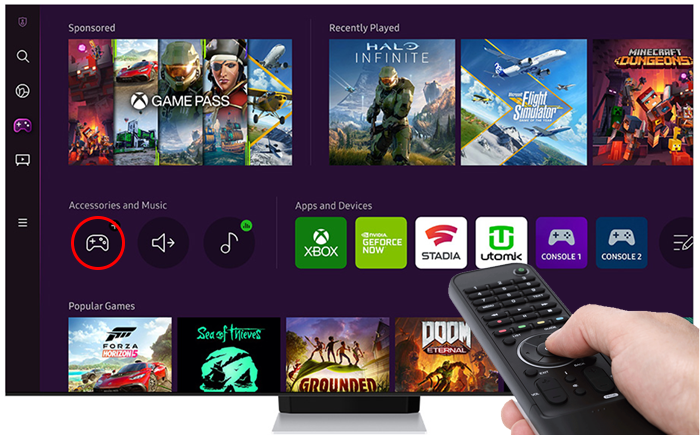
- Toque no botão “Emparelhar controlador” e selecione o controlador na lista.

- Ative o modo de emparelhamento do seu controlador e pressione o botão “Continuar”. Isso abrirá sua lista de Bluetooth e a smart TV deve começar a procurar o controlador.
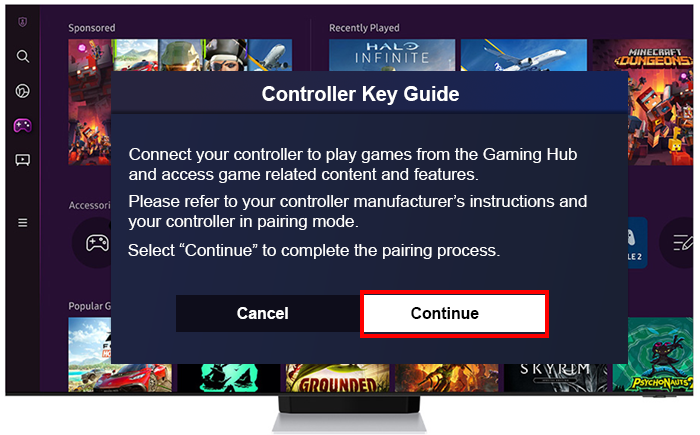
- Escolha o controlador na lista de dispositivos.
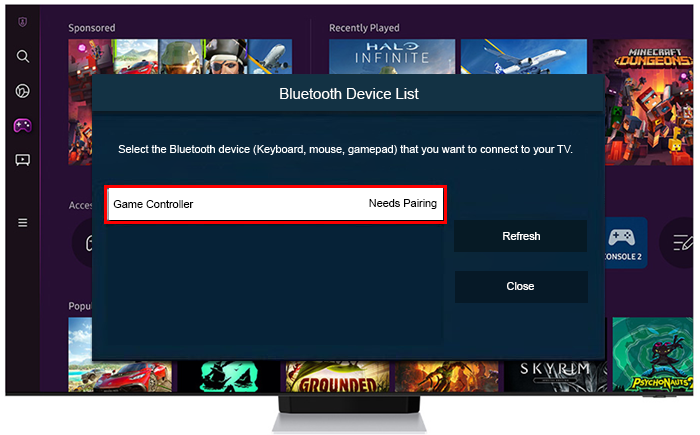
- Siga as instruções na tela para encerrar o processo.
Os controladores sem fio do Xbox podem ser conectados a muitos tablets, laptops, computadores de mesa e fones de ouvido via Bluetooth. No entanto, a confiabilidade depende do seu cartão Bluetooth, e é por isso que você pode obter desempenho variável.
Além disso, você só pode conectar seu controlador a um gadget por vez. Você precisará reconectá-lo a um dispositivo com a tecla “Pair” no controlador e no console, caso já o tenha emparelhado com um console.
Tente usar apenas um controlador conectado via Bluetooth ao seu console. Conectar vários controladores por Bluetooth é uma opção, mas seu desempenho pode cair.
Você pode usar os controladores Xbox Series X ou S em um Xbox One?
Você deve ter notado que seu controle para consoles Xbox Series S ou X é quase o mesmo que o controle do Xbox One. Isso ocorre porque a Microsoft incorporou compatibilidade com versões anteriores e posteriores a esses dispositivos.
A compatibilidade com versões anteriores permite que você use seu controle do Xbox One em um Xbox Series S ou Series X e vice-versa. Oferece uma ótima maneira de jogar jogos multiplayer em qualquer console sem problemas de entrada.
Como esses controladores são quase os mesmos, você não perderá nenhum recurso significativo ao mudar para um controlador Xbox One mais antigo em seu Xbox Series S ou X. A única coisa que falta é uma tecla “Compartilhar” dedicada, mas deveria ‘t ser essencial para o seu jogo.
Por que não consigo conectar meu controle do Xbox One ao meu Xbox?
Sincronizar um controle do Xbox One com o Xbox X não é muito desafiador se você tiver as atualizações necessárias e a tecnologia Bluetooth. No entanto, o processo de emparelhamento pode às vezes apresentar erros. Você pode tentar vários métodos de solução de problemas para corrigir o problema.
- Novas baterias – A solução mais fácil é substituir as baterias do controle do Xbox One. Se você tiver o acessório de bateria recarregável ou o kit de reprodução e carregamento, verifique se o dispositivo está totalmente carregado. Além disso, verifique se o cabo de carregamento está em boas condições.
- Ajustar a proximidade do console – Mantenha o controlador próximo ao console ao sincronizar os dispositivos. O controlador e o console têm cerca de 20 a 30 pés de alcance de conexão sem fio. Se você for além disso, poderá desconectar os gadgets.
- Evite interferências – desligue laptops, TVs ou qualquer outro dispositivo próximo ao seu controle e ao Xbox para eliminar a interferência.
- Redefinir o console – Outra solução é reinicializar totalmente o console. Para fazer isso, segure a tecla Xbox na frente de sua plataforma por aproximadamente 10 segundos. Desconecte o cabo de alimentação por cerca de 30 segundos, reconecte o dispositivo e reinicie o sistema.
- Desconecte controladores desnecessários – Não se esqueça de que um Xbox X ou S só pode ser conectado a oito controladores por vez. Se você estiver usando tantos controladores, desemparelhe alguns antes de conectar seu novo dispositivo. A maneira mais fácil de desligar o controle é segurar a tecla Xbox por alguns segundos até que a luz se apague.
- Reconecte-se com o recurso de alternância – os controladores Xbox Series X e S têm um recurso conveniente que permite alternar entre o uso do controlador com um Xbox e um dispositivo Bluetooth vinculado. Toque rapidamente no botão “Pair” no controlador duas vezes para alternar de sua conexão Bluetooth (por exemplo, um smartphone) de volta para o Xbox. Segure a mesma tecla para colocar o controlador no modo de emparelhamento, que permite reconectar seu dispositivo a um dispositivo Bluetooth.
- Desconecte outros sistemas – Depois de tocar na tecla Xbox no controlador, o dispositivo tenta automaticamente se conectar a uma plataforma à qual estava conectado pela última vez. Portanto, o controlador pode ser emparelhado com outro Xbox quando você o ativar se houver vários consoles próximos, impedindo que você se conecte à plataforma desejada. Desligue e desconecte o(s) outro(s) sistema(s) nas proximidades para evitar sobreposição. Você pode tentar a mesma solução se quiser vincular um PC ao seu controlador se o controlador já estiver conectado a um console próximo e vice-versa.
Aproveite seus jogos favoritos com um controlador prático
Você não precisa ser especialista em tecnologia para emparelhar seu controle do Xbox One com o Xbox X. O mesmo vale se você quiser conectar o controle a outras plataformas. Se algo der errado, siga as dicas de solução de problemas acima para desfrutar de jogos perfeitos.
Quantos controladores do Xbox One você tem em sua configuração do Xbox? Você encontrou algum problema ao emparelhar os dispositivos? Conte-nos na seção de comentários abaixo.
/use-xbox-one-controller-series-x/